
Das Layout von Musterfüllungen am Bildschirm kann anhand von ‘Beispielvorlagen’ erstellt werden. Die Vorlagen können vergrößert, verkleinert, umgeformt und ganze Musterfüllungen versetzt werden. Es stehen Ihnen drei blaue Beispielvorlagen zur Verfügung. Andere Beispielmuster erscheinen in Gelb. Mit jeder Vorlage können verschiedene Elemente des Layouts geändert werden. Die Musterfüllung verändert sich gemäß der Bearbeitung der Beispielvorlagen.
Tipp: Diese Methode kann auch angewendet werden, um das Layout von Schwarzstickerei-, Knötchen- und Gitterfüllstichen zu ändern.

Tipp: Im Allgemeinen sollte das Layout vor dem Digitalisieren des Objekts bestimmt werden. Wenn es wichtig ist, die Musterfüllung nach Objektumriss auszurichten, dann sollte das Objekt zuerst mit den aktuellen Einstellungen digitalisiert und das Layout anschließend angepasst werden.
1Doppel- oder rechtsklicken Sie auf ein Musterfüllstichobjekt. Das Objekteigenschaften > Füllstich-Dialogfeld wird geöffnet.
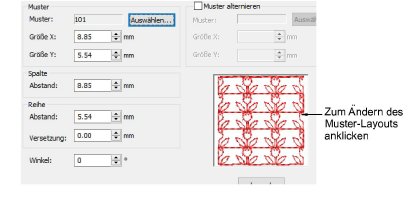
2Klicken Sie auf Layout.
Das Objekteigenschaften-Dialogfeld schließt sich temporär, damit Sie die Layout-Hilfslinien begutachten und bearbeiten können. Gelbe Musterbeispiele und blaue Beispielvorlagen erscheinen im Arbeitsbereich. Die Musterfüllung verändert sich gemäß der Bearbeitung der Beispielvorlagen.
Ansicht der Bearbeitungsfläche zum Wählen der richtigen Beispielvorlage vergrößern.
3Vorlagen ändern, bis das gewünschte Ergebnis erreicht ist.
Verschieben Sie Muster, indem Sie die mittleren Beispielvorlage markieren und in eine neue Position ziehen.
Skalieren Sie Muster, indem Sie eine Beispielvorlage markieren und mit den Kontrollpunkten vergrößern oder verkleinern.
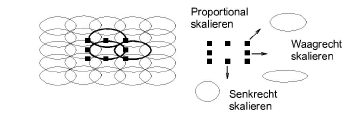
Drehen Sie Muster, indem Sie die mittlere Vorlage zur Anzeige der Drehpunkte zweimal anklicken. Einen Eckpunkt anklicken und zum Drehen ziehen.
Sie können Muster schräg stellen, indem Sie die mittlere Vorlage zweimal anklicken und dann die Schrägstellpunkte ziehen.
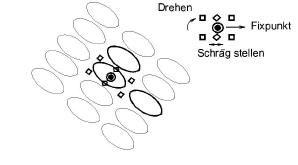
Sie können den Spaltenabstand ändern, indem Sie die seitliche Vorlage markieren und nach links oder rechts ziehen.
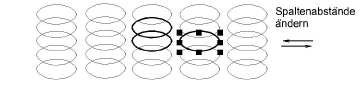
Sie können den Stichreihenabstand ändern, indem Sie die obere Vorlage markieren und nach oben oder unten ziehen.
Sie können die Stichreihenversetzung ändern, indem Sie die obere Vorlage markieren und nach links oder rechts ziehen. Werden Stichreihen versetzt, führt dies zu Verzerrungen der Reihen.
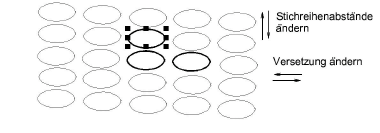
4Drücken Sie auf Eingabe, um zu beenden.
Das Objekteigenschaften-Dialogfeld wird wieder geöffnet, sodass Sie beliebige andere Einstellungen anwenden können. Die angepasste Größe und Layout werden auf das markierte Objekt angewendet und werden zu den aktuellen Musterfüllstich-Einstellungen.